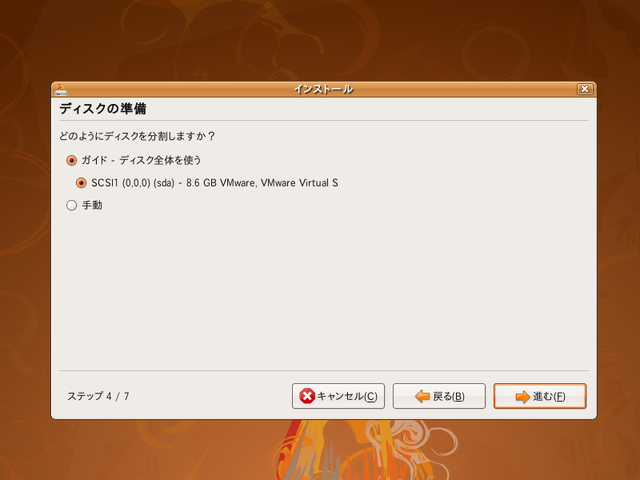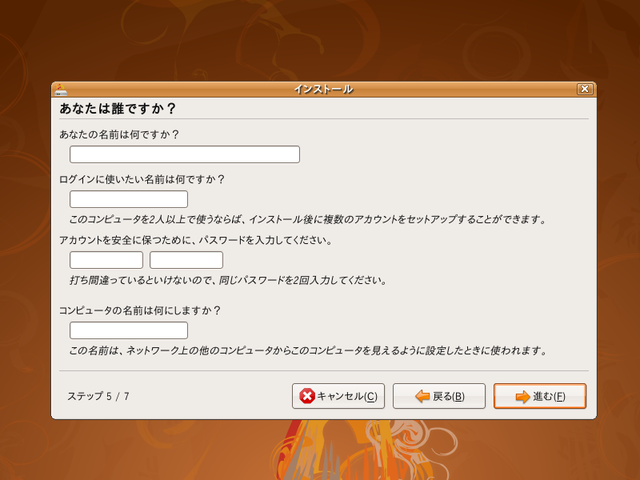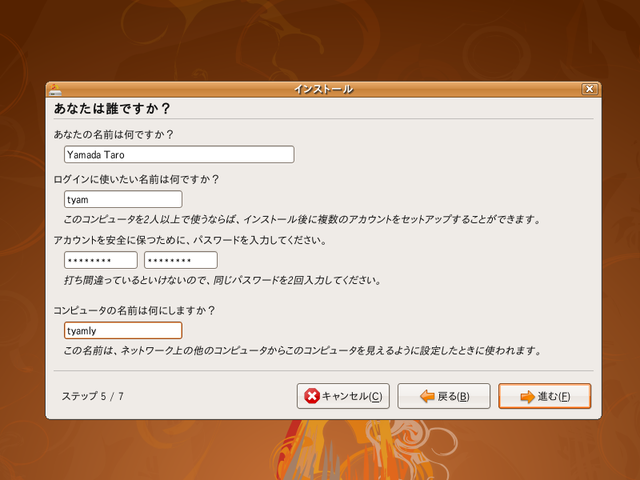「Ubuntuマシンインストール:Step 2」の版間の差分
ナビゲーションに移動
検索に移動
編集の要約なし |
|||
| (同じ利用者による、間の4版が非表示) | |||
| 1行目: | 1行目: | ||
[[Ubuntuマシンインストール方法]] | [[Ubuntuマシンインストール方法]] | ||
== ディスクのパーティション == | |||
[[画像:Ubuntu_804_7.png ]] | [[画像:Ubuntu_804_7.png ]] | ||
ハードディスクのパーティションを設定します。このような初めての利用者用ガイドを参考にする必要としているレベルであればディスク全体を使うというのを選択した方がいいでしょう。 | |||
まだこの指定した段階ではハードディスクの内容は書き換えられていないので、もし中止するならここですること。 | |||
== ユーザアカウント == | |||
[[画像:Ubuntu_804_8.png ]] | [[画像:Ubuntu_804_8.png ]] | ||
[[画像:Ubuntu_804_9.png ]] | [[画像:Ubuntu_804_9.png ]] | ||
あなたの名前の部分に入力した文字がアプリケーションなどであなたの名前を必要としたとき、デフォルトで使われるようになります。あなたの名前の部分に入力するファーストネームで自動的にログインに使う名前とは(アカウント名)やコンピュータの名前(ホスト名)を作成しようとしますが、 | |||
ログインに使う名前とは、システムに登録されるアカウント名となります。今後、システムの中で認識するための名として、このアカウント名がデフォルトに使われることになるので、アカウント名を決めるのには熟慮した方がいいでしょう、ということを一言だけアドバイスします。パスワードは、大文字・小文字・数字及び記号からなる8文字以上のランダムな並びにしましょう。パス'''ワード'''というので、何か単語を入れなければならないとは思わないでください。英語辞書に載っているワードであれば、最悪数分で見つけられてしまいます。コンピュータの名前とはホスト名のことで、このホスト名も同様にシステムのデフォルトで使われます。今後、使われ続けるでしょうから、これも最初に名前を熟慮した方が良いでしょう。 | |||
[[ | [[Ubuntuマシンインストール:Step_1]] | ||
<p style="text-align:right"> | |||
[[Ubuntuマシンインストール:Step_3]] | |||
</p> | |||
2008年10月9日 (木) 08:57時点における最新版
ディスクのパーティション
ハードディスクのパーティションを設定します。このような初めての利用者用ガイドを参考にする必要としているレベルであればディスク全体を使うというのを選択した方がいいでしょう。
まだこの指定した段階ではハードディスクの内容は書き換えられていないので、もし中止するならここですること。
ユーザアカウント
あなたの名前の部分に入力した文字がアプリケーションなどであなたの名前を必要としたとき、デフォルトで使われるようになります。あなたの名前の部分に入力するファーストネームで自動的にログインに使う名前とは(アカウント名)やコンピュータの名前(ホスト名)を作成しようとしますが、
ログインに使う名前とは、システムに登録されるアカウント名となります。今後、システムの中で認識するための名として、このアカウント名がデフォルトに使われることになるので、アカウント名を決めるのには熟慮した方がいいでしょう、ということを一言だけアドバイスします。パスワードは、大文字・小文字・数字及び記号からなる8文字以上のランダムな並びにしましょう。パスワードというので、何か単語を入れなければならないとは思わないでください。英語辞書に載っているワードであれば、最悪数分で見つけられてしまいます。コンピュータの名前とはホスト名のことで、このホスト名も同様にシステムのデフォルトで使われます。今後、使われ続けるでしょうから、これも最初に名前を熟慮した方が良いでしょう。